#618好物嗨购节#加装2TB读速7000MB/s的硬盘,刚拆开电脑就懵了
记得几年前的时候,笔记本电脑的存储容量都是以512GB为主,感觉存好多东西还有很大的空间剩余,后来慢慢出现了1TB的版本,512GB也越来越不够用了。
我的这台惠普暗影精灵8是去年刚上市时候买的,也是512GB的容量,用了不到半年就没剩下多少了。除了容量不够外,其他体验也不太好,比如刚入手没到一个月系统就无故崩了,售后重装要199元,实在不甘心让他们挣这个钱,自己跑到网吧做了一个启动盘重装。

之后又断断续续出现好多次蓝屏,网上查了发现不止我一个人遇到这种问题,有时候PS开着正修图也会突然卡死,加上比较重,外出基本就不带这个了。不过这台笔记本配置也还行,更新了BIOS后问题少了一点,最近又添加了一块2TB的固态硬盘扩容。
固态硬盘用的是七彩虹的CN700战戟,一开始是被包装吸引了,感觉这设计挺对我胃口,后面发现用料也不错,主控来自联芸科技,闪存用的是长江存储NAND Flash封装颗粒,读取速度标称是7000MB/s,看着还挺不错,抱着支持国产的心态就入手了,当时2TB价格是849元。

如果想了解七彩虹这款CN700战戟固态硬盘的性能体验,可以往下看,我有进行相关测试,现在先来复原一下我的拆机过程。笔记本底部风扇的位置已经堆积了比较厚的灰尘,拆机之前先用棉签清理一下。

本次拆机使用的是几年前买的得力工具套装,一套33件只用了半价就入手了,这几年用它拆过几部手机几台电脑,用着非常顺手。
工具盒体积不大,收纳也很方便,每个配件都有对应的槽位,内部排列非常整齐。

这套工具盒配了手柄、镊子、接杆和可拆卸批头,使用起来很灵活,大多数数码产品的螺丝都可以匹配。选用大小合适的批头先把螺丝卸下。

暗影精灵8的外螺丝一共有8个,四个角的是长的,四个橫边的是短的,有些电脑应该也是这种,拆的时候需要留意一下,不然装回去可能搞错。

螺丝卸下后需要再把背盖给拆下来,机身是金属的,徒手不好拆,直接用螺丝刀撬的话会损坏机身,不仅影响美观,后面再卖二手,价格也会大打折扣。

刚开始因为没注意用力过猛,导致接缝边缘被螺丝刀磨损,然后背盖还没拆下来。后面用一字扣螺丝刀撬开了一个缝,再徒手掰开,才避免笔记本外壳进一步损坏。

卸掉背盖后,就可以看到暗影精灵8的内部构造了,基本上是对称排列的,一共有2个M.2的固态硬盘接口。

风扇上的污垢比较多,先用棉签来清理一下。

右边这个固态硬盘接口已经装上了,就是原来512GB的,左边这个还空着,所以可以直接把新的七彩虹CN700战戟安装在左边。

暗影精灵8出厂自带的固态硬盘电路板是裸露的,相比之下,还是七彩虹CN700战戟的颜值要更高一点。

整个加装固态硬盘的过程,从开始到上一步都非常顺利,但是等到我准备把七彩虹CN700战戟插入槽中的时候,却发现了一个无比尴尬的问题:
暗影精灵8的第二个固态硬盘位置没有配螺丝!也不知道是不是所有笔记本都这样,还是只有惠普的笔记本才这样,但是不管怎样,我始终都无法理解,为什么这里有个螺孔却不配螺丝,就算要省成本也不是这么个省法。

刚开始我还以为是我不小心给弄掉了,后面找客服确认了一下才知道确实是没有配螺丝。没有螺丝的话固态硬盘的另一头就无法固定,无法固定就用不了。

这种小螺丝也不可能说有备用的,只能单独去买,但是电脑已经拆开了,再单独买又得等个三四天,重新装回去后面还得拆一次,实在麻烦。

最后实在没办法,把风扇的螺丝拆了一个用来固定新装的七彩虹CN700战戟,虽然还是缺一颗螺丝,但好在风扇固定得比较牢固,少一颗螺丝也不会出现大幅度的位移。

固态硬盘虽然成功安装了,但是打开电脑会发现并没有显示盘符,打开设备管理器又能看到新加的七彩虹CN700战戟。这是因为刚装上的固态硬盘还没有进行空间分配。

设置方式很简单,进入磁盘管理界面,对刚装上的固态硬盘进行新建卷,因为原来电脑内置的硬盘已经被分成几个区了,所以这块七彩虹CN700战戟就没分区了,直接一整个新建。
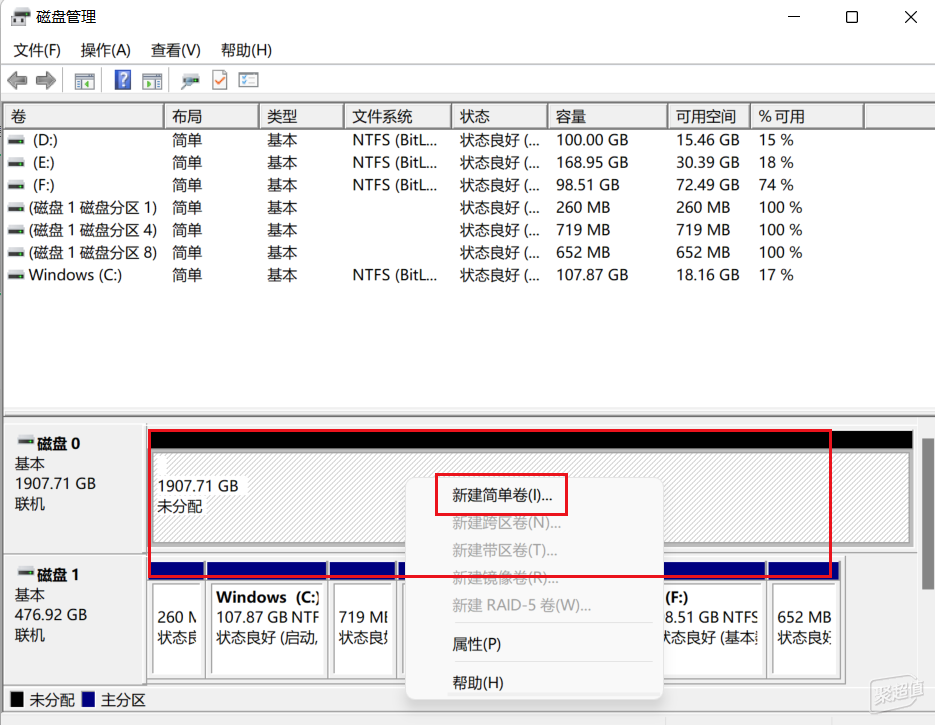
新建成功之后,七彩虹CN700战戟的空间全部被放出来了,原来的黑色长条也变成了深绿色。
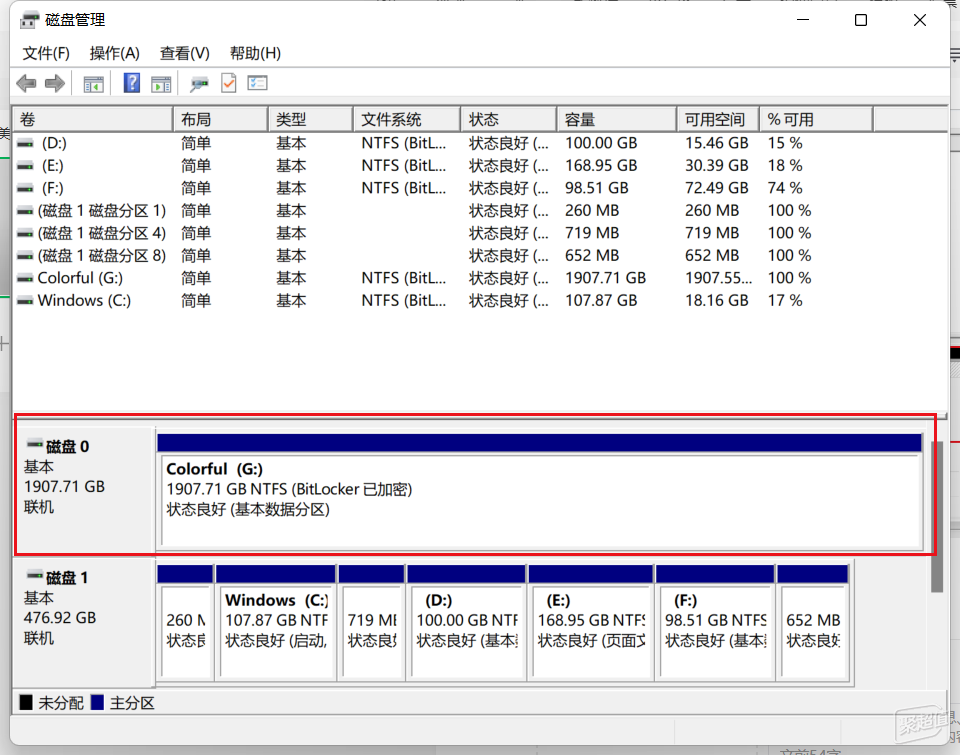
打开电脑盘符界面,可以看到一个容量1.86TB名称为“Colorful”的新盘。
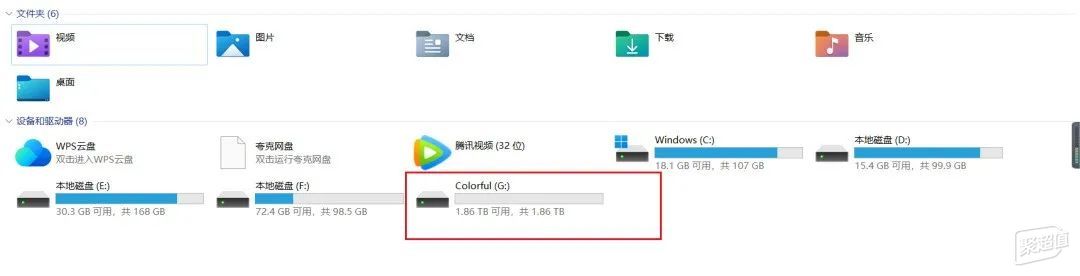
硬盘装好了,接下来再测试一下七彩虹CN700战戟的性能。先把其他盘的视频挪过去腾腾空间。传输速度保持在2.3-2.8之间,相对电脑的原装盘来说还是很快的。

由于微信平时传文件也吃存储容量,所以重新设置了一下文件保存位置,把原来存储在C盘换成了现在的七彩虹CN700战戟上。设置方式很简单,点击微信电脑版设置,然后选择文件管理,更改存储位置就行。
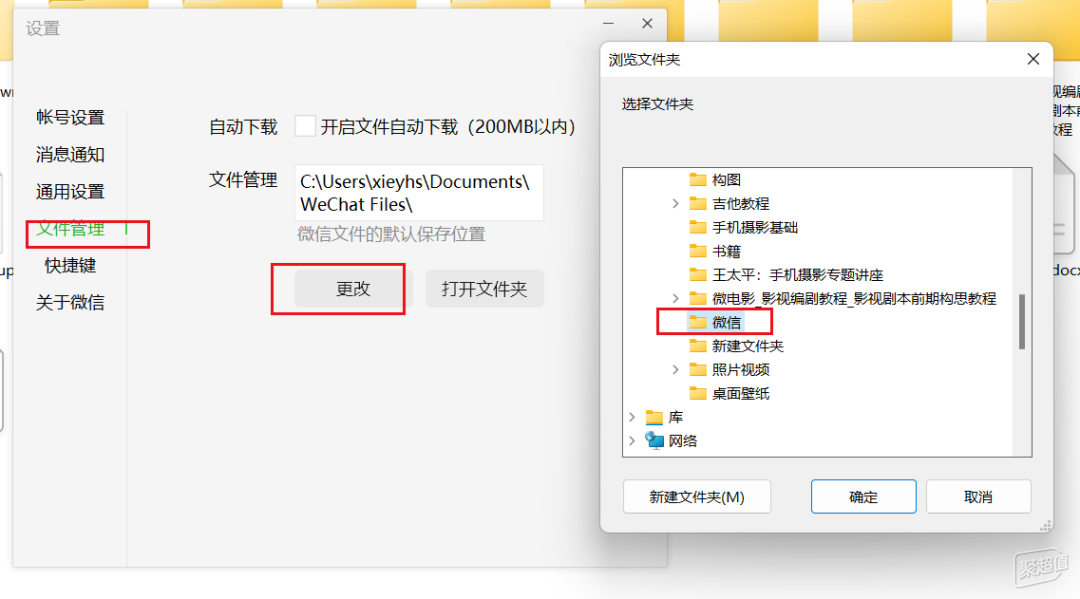
整理工作完成了,来对七彩虹CN700战戟测个速。为了尽可能直观准确地反映出七彩虹CN700战戟的性能情况,我连续用好几款软件进行测试。
首先是傲梅分区助手。按照不同的大小队列和线程,测试情况如下图所示,顺序读取速度是6485.35MB/s,写入速度是4807.07MB/s。

然后用AS SSD Benchmark进行测试,顺序读取速度是5228.65MB/s,写入速度是2317.36MB/s。另外还标注了存取时间。整体评分是3991,这个分数算比较高了。
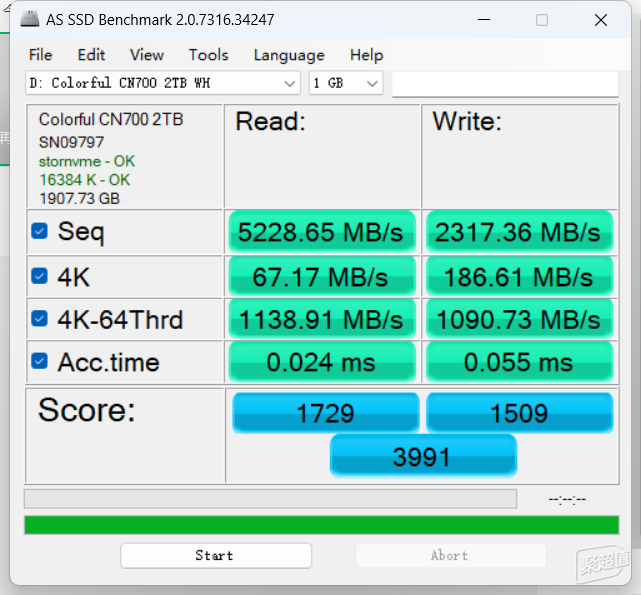
最后再用CrystalDiskMask对七彩虹CN700战戟进行性能测试,可以看到顺序读取速度已经超过7000MB/s了,写入速度也超过了6500MB/s。

不得不说七彩虹CN700战戟的性能还是蛮强的,三个测试软件的结果虽然各不相同,但测试数据都很好。
不同的测试方式和参数设置会导致结果不同,官方给出的读取速度是7000MB/s,结合我这次的测试情况来看还是蛮接近的。作为一款纯国产固态硬盘,七彩虹CN700战戟的性能和价格都不错。我为了使用方便,直接挑的是2TB,另外还有512GB和1TB可选。
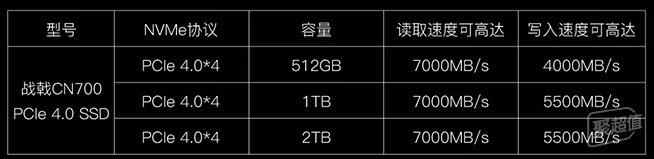
总的来说,给电脑扩容并不是一件特别难的事,基本上有点基础就可以了,操作起来也很快,不过在这个过程中还是要注意爱惜设备,不要用蛮力,否则把外壳弄花、电路弄坏损失就大了。
还有就是选择固态硬盘,性价比很重要,但是也不能因为过于关注价格而忽略品质,还是要选靠谱的品牌才更有保障,不然存储太多文件也容易出意外。
最后的最后,我根据客服说的M2*2的型号在网上买了一堆小螺丝,不过这台笔记本后盖已经重新装上了,虽然风扇少了一颗螺丝,但目前并没有出现什么问题,所以暂时也不打算再加螺丝了。
但是,还是要提醒一下大家,如果打算自己装固态硬盘,最好先弄清楚自己笔记本的固态接口是否有配螺丝,装上固态硬盘之后能不能固定,没有螺丝的话先买好再拆机,不然就只能像我这样了。
- #618好物嗨购节#加装2TB读速7000MB/s的硬盘,刚拆开电脑就懵了
者















